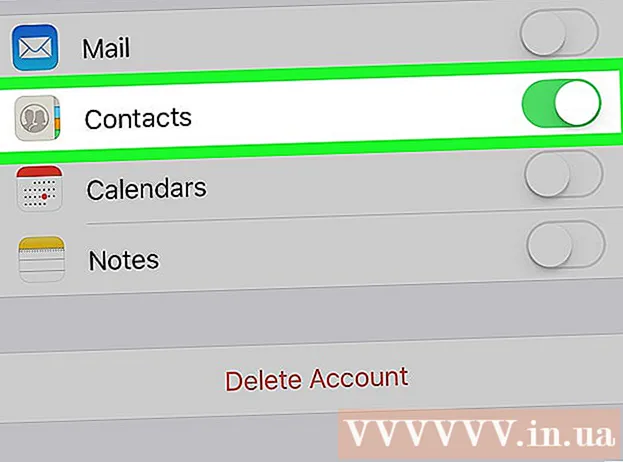Муаллиф:
Janice Evans
Санаи Таъсис:
25 Июл 2021
Навсозӣ:
14 Май 2024

Мундариҷа
- Қадамҳо
- Усули 1 аз 6: Photoshop
- Усули 2 аз 6: Microsoft Paint
- Усули 3 аз 6: Истифодаи Microsoft PowerPoint
- Усули 4 аз 6: Тарроҳони баннерҳои онлайнро истифода баред
- Усули 5 аз 6: Аватаре созед, ки ба баннератон мувофиқ бошад
- Усули 6 аз 6: Илова кардани баннер ба форумҳо, вебсайтҳо ва ғайра.
- Маслиҳатҳо
- Огоҳӣ
Банни веб чизест, ки ба мо ҳама шиносанд. Ин графика дар болои веб саҳифаест, ки номи ширкат ва логотипро нишон медиҳад ё ин метавонад таблиғ бошад ё ҳарду, хусусан вақте ки баннер дар вебсайти тиҷоратӣ пайдо мешавад.Баннер бояд иттилоотӣ, ҷалбкунанда ва даъваткунанда бошад - шумо мехоҳед, ки меҳмони тасодуфӣ сайтро борҳо кушояд. Мо ба шумо якчанд роҳҳои ин корро нишон медиҳем.
Қадамҳо
Усули 1 аз 6: Photoshop
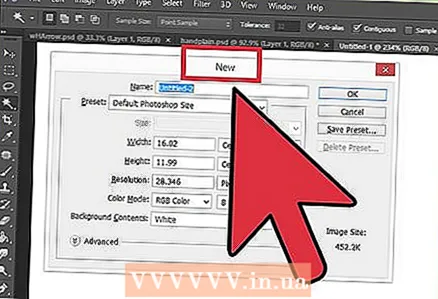 1 Ҳуҷҷати нав эҷод кунед. Андозаи баннерро муайян кунед: барои баннерҳои стандартӣ андозаи қабулшуда мавҷуданд. Мо диққати худро ба "баннерҳои пурраи" 468 пиксел то 60 пиксел равона хоҳем кард:
1 Ҳуҷҷати нав эҷод кунед. Андозаи баннерро муайян кунед: барои баннерҳои стандартӣ андозаи қабулшуда мавҷуданд. Мо диққати худро ба "баннерҳои пурраи" 468 пиксел то 60 пиксел равона хоҳем кард: - Дар хотир доред, ки ин андозаи стандартӣ аст, аммо талабот нест. Агар андозаи дигар барои эҳтиёҷот ва талаботҳои шумо мувофиқ бошад, лутфан андозаи онро тағир диҳед. Ин ба шумо кумак мекунад.
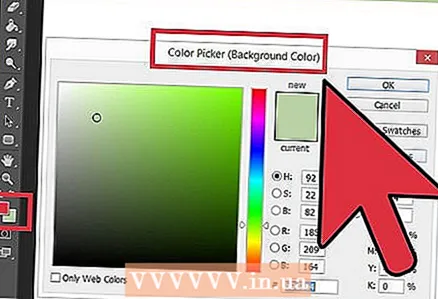 2 Ранги заминаро таъин кунед. Қабати заминаро бо ранги пасзаминае, ки ба тарҳи вебсайти шумо мувофиқ аст, пур кунед.
2 Ранги заминаро таъин кунед. Қабати заминаро бо ранги пасзаминае, ки ба тарҳи вебсайти шумо мувофиқ аст, пур кунед. - Ранги пешинро клик кунед, то интихобкунандаро кушоед ва ранги пуркуниро интихоб кунед.
- Барои пур кардани қабати пасзаминаи баннер бо ранги интихобкардаатон асбоби Paint Bucket -ро истифода баред.
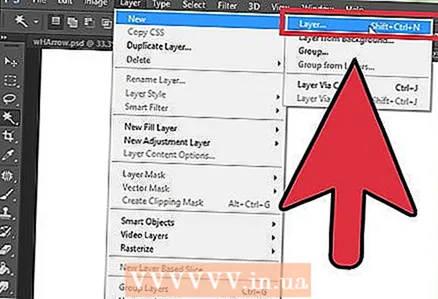 3 Як қабати нав эҷод кунед. Мо онро бо ранги бойтар пур хоҳем кард, то матн ва логотипро фарқ кунанд. Мо мехоҳем, ки он ба андозаи баннер мутаносиб бошад ва дар марказ бошад.
3 Як қабати нав эҷод кунед. Мо онро бо ранги бойтар пур хоҳем кард, то матн ва логотипро фарқ кунанд. Мо мехоҳем, ки он ба андозаи баннер мутаносиб бошад ва дар марказ бошад. - Дар қабати нав чаҳорчӯбаи каме хурдтар аз баннерро интихоб кунед ва онро бо ранги дилхоҳ пур кунед
- Қитъаи пуршударо ба марказ интиқол диҳед. Тамоми қабатро бо пахши CTRL-A (PC) ё Command-A (Mac) интихоб кунед.
- Аз меню Қабат Қабатҳоро ба Интихоб> Марказҳои амудӣ интихоб кунед. Ин қадамро такрор кунед, аммо ҳоло марказҳои уфуқиро интихоб кунед. Ин қабати контрастро ба таври уфуқӣ ва амудӣ ҷойгир мекунад.
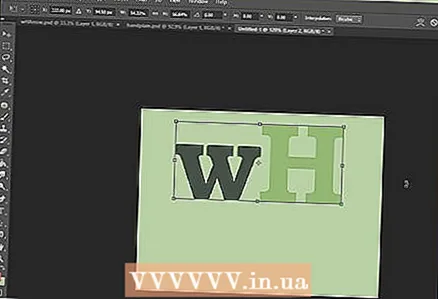 4 Логотипи худро илова кунед. Файли брендингии худро кушоед, нусхабардорӣ кунед ва ба ҳуҷҷати баннерии худ часбонед, ки он ҳамчун қабати нав пайдо мешавад. Андозаи онро ба андозаи лозимӣ барои мувофиқ кардани баннер тағир диҳед. CTRL-T (PC) ё Command-T (Mac) -ро пахш кунед ва барои тағир додани тасвир ҳангоми зарурат дастакҳоро истифода баред. Барои тағир додани андозаи мутаносиб, Shift -ро пахш карда нигоҳ доред.
4 Логотипи худро илова кунед. Файли брендингии худро кушоед, нусхабардорӣ кунед ва ба ҳуҷҷати баннерии худ часбонед, ки он ҳамчун қабати нав пайдо мешавад. Андозаи онро ба андозаи лозимӣ барои мувофиқ кардани баннер тағир диҳед. CTRL-T (PC) ё Command-T (Mac) -ро пахш кунед ва барои тағир додани тасвир ҳангоми зарурат дастакҳоро истифода баред. Барои тағир додани андозаи мутаносиб, Shift -ро пахш карда нигоҳ доред.  5 Номи ширкат ё вебсайти худро илова кунед. Воситаи матнро интихоб кунед, шрифти дилхоҳро интихоб кунед ва дар сарлавҳа нависед. Андозаро мувофиқи қадами пешина тавсиф кунед.
5 Номи ширкат ё вебсайти худро илова кунед. Воситаи матнро интихоб кунед, шрифти дилхоҳро интихоб кунед ва дар сарлавҳа нависед. Андозаро мувофиқи қадами пешина тавсиф кунед. 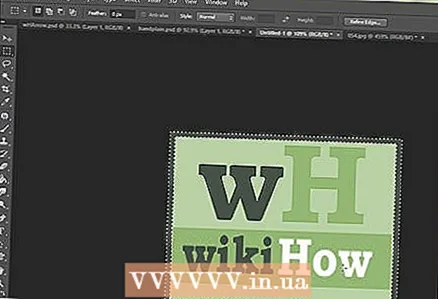 6 Иловаи унсурҳои иловагӣ. Баъзан логотип ва ном кифоя аст. Баъзан илова кардани баъзе сатрҳо ва ороишҳо ба баннерии шумо таваҷҷӯҳи иловагӣ эҷод мекунанд. Барои ин як қабати нав эҷод кунед, то шумо бидуни халалдор кардани қабатҳои дигар ҳама гуна ислоҳотро анҷом диҳед.
6 Иловаи унсурҳои иловагӣ. Баъзан логотип ва ном кифоя аст. Баъзан илова кардани баъзе сатрҳо ва ороишҳо ба баннерии шумо таваҷҷӯҳи иловагӣ эҷод мекунанд. Барои ин як қабати нав эҷод кунед, то шумо бидуни халалдор кардани қабатҳои дигар ҳама гуна ислоҳотро анҷом диҳед. 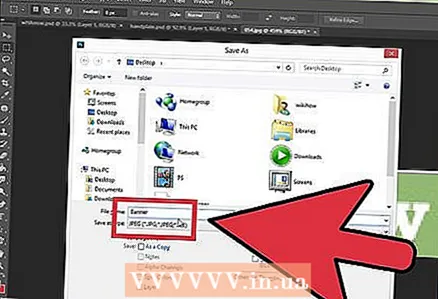 7 Ҳама чизро ба тартиб дароред. Ҷойгир кардани логотип, унвон ва унсурҳои иловагиро дақиқ танзим кунед. Баннератонро захира кунед.
7 Ҳама чизро ба тартиб дароред. Ҷойгир кардани логотип, унвон ва унсурҳои иловагиро дақиқ танзим кунед. Баннератонро захира кунед.
Усули 2 аз 6: Microsoft Paint
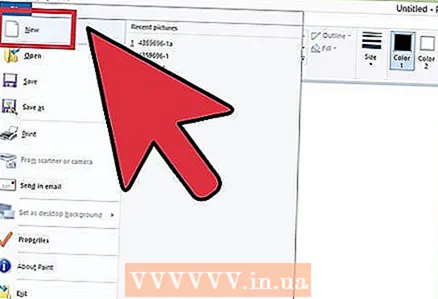 1 Ҳуҷҷати нав эҷод кунед.
1 Ҳуҷҷати нав эҷод кунед.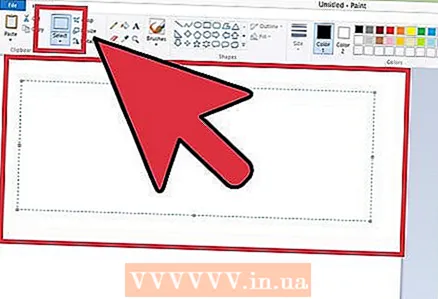 2 Қисми тирезаро барои андозаи баннерҳои дилхоҳ интихоб кунед. Он метавонад ҳар андозае бошад, ки ба шумо писанд ояд. Ё барои андозаи баннерҳои стандартӣ ин ҷо клик кунед.
2 Қисми тирезаро барои андозаи баннерҳои дилхоҳ интихоб кунед. Он метавонад ҳар андозае бошад, ки ба шумо писанд ояд. Ё барои андозаи баннерҳои стандартӣ ин ҷо клик кунед. 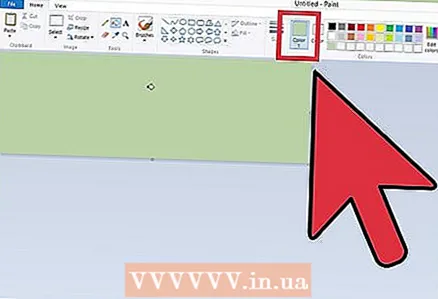 3 Агар шумо хоҳед, ки заминаи ранга дошта бошед, асбоби Paint Bucket -ро истифода баред, то баннерро бо ҳар ранги дилхоҳатон пур кунед. Онро тавре созед, ки он бо қисми боқимондаи вебсайти шумо омезиш ёбад.
3 Агар шумо хоҳед, ки заминаи ранга дошта бошед, асбоби Paint Bucket -ро истифода баред, то баннерро бо ҳар ранги дилхоҳатон пур кунед. Онро тавре созед, ки он бо қисми боқимондаи вебсайти шумо омезиш ёбад.  4 Суратҳо, графика ва матн илова кунед. Пахш кунед Часбонед (Ворид кардан). Аз меню интихоб кунед Аз часбонед.
4 Суратҳо, графика ва матн илова кунед. Пахш кунед Часбонед (Ворид кардан). Аз меню интихоб кунед Аз часбонед. - Тасвири дилхоҳро пайдо кунед ва тугмаро пахш кунед Кушодан (Кушодан).
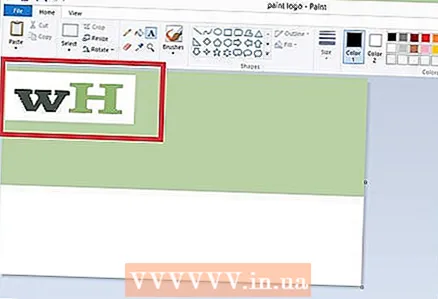 5 Андозаи тасвири худро тағир диҳед. Тугмаро пахш кунед Андозаи андоза (Андозаи андоза) -ро интихоб кунед, пас интихоб кунед Пикселҳо (Пикселҳо). Баландиро мувофиқи баландии парчами худ тағир диҳед.
5 Андозаи тасвири худро тағир диҳед. Тугмаро пахш кунед Андозаи андоза (Андозаи андоза) -ро интихоб кунед, пас интихоб кунед Пикселҳо (Пикселҳо). Баландиро мувофиқи баландии парчами худ тағир диҳед. - Тасвирро ба ҷои дилхоҳ интиқол диҳед.
- Агар лозим бошад, шумораи зиёди тасвирҳои мувофиқро илова кунед
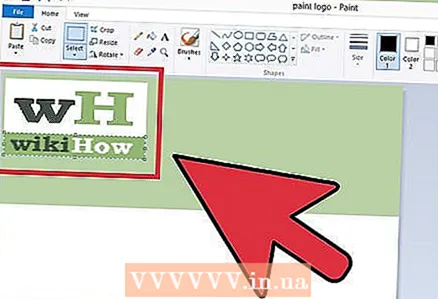 6 Унвон ё ягон матни лозимиро илова кунед. Воситаи матнро истифода баред (тугмаи А. ) .
6 Унвон ё ягон матни лозимиро илова кунед. Воситаи матнро истифода баред (тугмаи А. ) . 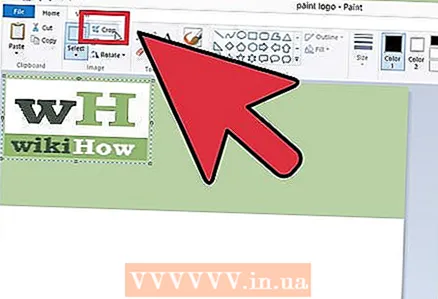 7 Баннератонро буред. Воситаро истифода баред Интихоб кунед (Интихоб кунед) ва баннерро интихоб кунед. Боварӣ ҳосил кунед, ки андозаи дуруст аст. Пас клик кунед Зироат (Зироат).
7 Баннератонро буред. Воситаро истифода баред Интихоб кунед (Интихоб кунед) ва баннерро интихоб кунед. Боварӣ ҳосил кунед, ки андозаи дуруст аст. Пас клик кунед Зироат (Зироат). 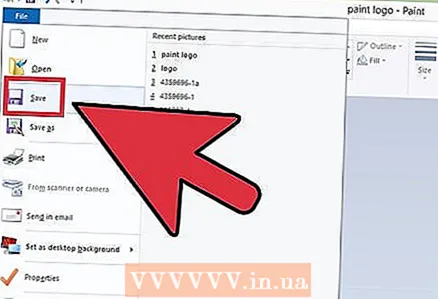 8 Пас аз анҷом ёфтан, файлро захира кунед!
8 Пас аз анҷом ёфтан, файлро захира кунед!
Усули 3 аз 6: Истифодаи Microsoft PowerPoint
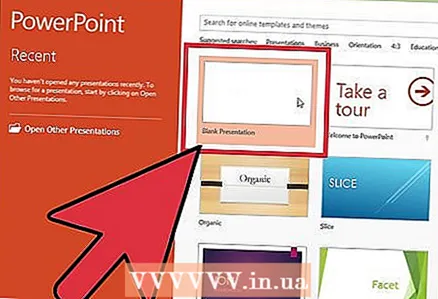 1 Ҳуҷҷати нави холии PowerPoint эҷод кунед.
1 Ҳуҷҷати нави холии PowerPoint эҷод кунед.- Баландиро ба 100%таъин кунед.
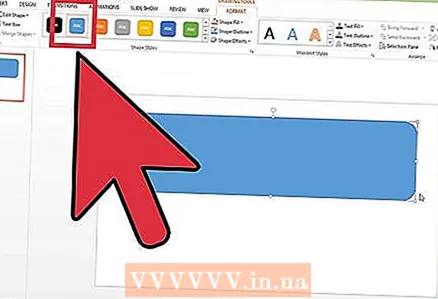 2 Заминаҳои баннериро насб кунед. Яке аз андозаи баннерҳои стандартӣ ё андозаи ба шумо лозимро истифода баред.
2 Заминаҳои баннериро насб кунед. Яке аз андозаи баннерҳои стандартӣ ё андозаи ба шумо лозимро истифода баред. - Пахш кунед Шакл (Шакл) ва росткунҷаи асосиро интихоб кунед.
- Чоркунҷаи андозаи дилхоҳро кашед ва онро бо ранги дилхоҳ пур кунед.Шумо метавонед ранги устуворро истифода баред ё аз пур кардани менюи ранг интихоб кунед Таъсири пур кардан (Таъсири пур кардан). Шумо метавонед клик кунед тугма Услубҳои зуд (Услубҳои зуд) ва услубро интихоб кунед.
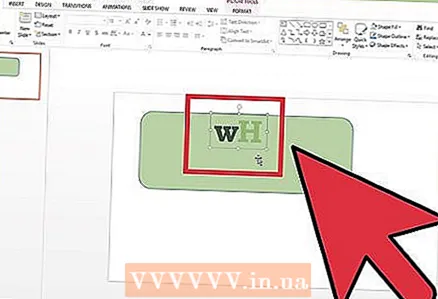 3 Аксҳо ё логотип илова кунед. Шумо метавонед ба парчами худ аксҳо, логотипҳо, эмблемаҳо ё дигар тасвирҳоро илова кунед. Мо барои тасвир кардан клипартро истифода хоҳем бурд. Тугмаро пахш кунед Тасвир (Расм) -ро интихоб кунед ва намуди дилхоҳи тасвиреро, ки мехоҳед дохил кунед, интихоб кунед. Тасвир илова кунед, андозаи онро тағир диҳед ва дар баннератон ҷойгир кунед
3 Аксҳо ё логотип илова кунед. Шумо метавонед ба парчами худ аксҳо, логотипҳо, эмблемаҳо ё дигар тасвирҳоро илова кунед. Мо барои тасвир кардан клипартро истифода хоҳем бурд. Тугмаро пахш кунед Тасвир (Расм) -ро интихоб кунед ва намуди дилхоҳи тасвиреро, ки мехоҳед дохил кунед, интихоб кунед. Тасвир илова кунед, андозаи онро тағир диҳед ва дар баннератон ҷойгир кунед  4 Иловаи матн ё дигар унсурҳо. Номи ширкат, субтитр ё ягон маълумоти дигарро ҷойгир кунед, то баннератонро ба анҷом расонед.
4 Иловаи матн ё дигар унсурҳо. Номи ширкат, субтитр ё ягон маълумоти дигарро ҷойгир кунед, то баннератонро ба анҷом расонед.  5 Баннерро интихоб кунед. Аз меню Таҳрир кардан (Таҳрир) -ро интихоб кунед Ҳама -ро интихоб кунед (Ҳама интихоб кунед) ё CTRL-A (PC) ё Command-A (Mac) -ро пахш кунед. Боварӣ ҳосил кардан муҳим аст, ки баннератон маҳз ҳамон чизест, ки шумо мехоҳед ва дар слайд ҳеҷ чизи иловагӣ вуҷуд надорад!
5 Баннерро интихоб кунед. Аз меню Таҳрир кардан (Таҳрир) -ро интихоб кунед Ҳама -ро интихоб кунед (Ҳама интихоб кунед) ё CTRL-A (PC) ё Command-A (Mac) -ро пахш кунед. Боварӣ ҳосил кардан муҳим аст, ки баннератон маҳз ҳамон чизест, ки шумо мехоҳед ва дар слайд ҳеҷ чизи иловагӣ вуҷуд надорад! - Ба ягон унсури матнии баннерии худ тугмаи ростро клик кунед ва Ҳамчун тасвир захира кунед (Ҳамчун тасвир захира кунед).
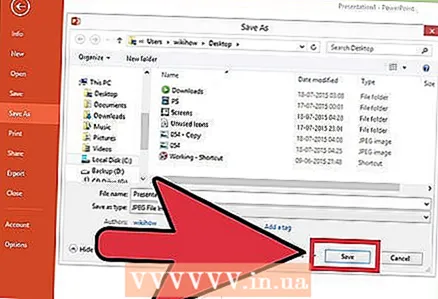 6 Баннератонро захира кунед. Онро кушоед ва санҷед, ки ин ҳамон тавре ки шумо мехостед ва онро истифода баред!
6 Баннератонро захира кунед. Онро кушоед ва санҷед, ки ин ҳамон тавре ки шумо мехостед ва онро истифода баред!
Усули 4 аз 6: Тарроҳони баннерҳои онлайнро истифода баред
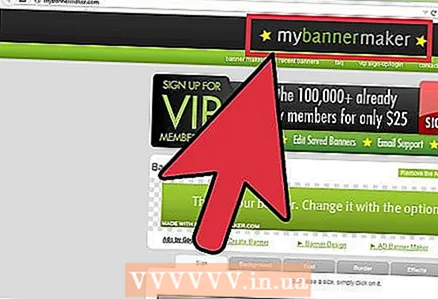 1 Ба яке аз вебсайтҳои зерин ташриф оред: BannersABC.com, Addesigner.com, mybannermaker.com ва ғайра. (дар дигар сайтҳо дар Google ҷустуҷӯ кунед). Бисёр тарроҳони баннерҳои онлайн мавҷуданд. Якчанд дақиқа сарф кунед, то хусусиятҳои онҳоро муқоиса кунед ва онеро, ки ба шумо мувофиқ аст, интихоб кунед.
1 Ба яке аз вебсайтҳои зерин ташриф оред: BannersABC.com, Addesigner.com, mybannermaker.com ва ғайра. (дар дигар сайтҳо дар Google ҷустуҷӯ кунед). Бисёр тарроҳони баннерҳои онлайн мавҷуданд. Якчанд дақиқа сарф кунед, то хусусиятҳои онҳоро муқоиса кунед ва онеро, ки ба шумо мувофиқ аст, интихоб кунед. 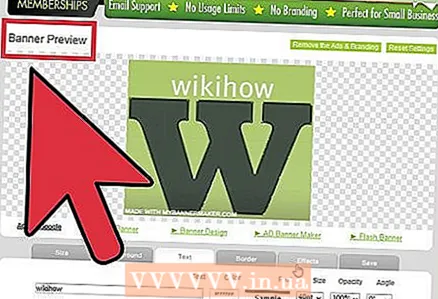 2 Матн ва тасвирҳои худро илова кунед. Ба дастурҳои дар экран пайравӣ кунед ва усулҳои онҳоро барои сохтани парчами худ истифода баред. Онҳо аксар вақт асарҳои бадеии худро доранд, ки онҳо метавонанд дар ҳамон ҷо истифода баранд ё ҳатто тасвирҳоро бо фармоиш ба баннер ворид кунанд.
2 Матн ва тасвирҳои худро илова кунед. Ба дастурҳои дар экран пайравӣ кунед ва усулҳои онҳоро барои сохтани парчами худ истифода баред. Онҳо аксар вақт асарҳои бадеии худро доранд, ки онҳо метавонанд дар ҳамон ҷо истифода баранд ё ҳатто тасвирҳоро бо фармоиш ба баннер ворид кунанд. 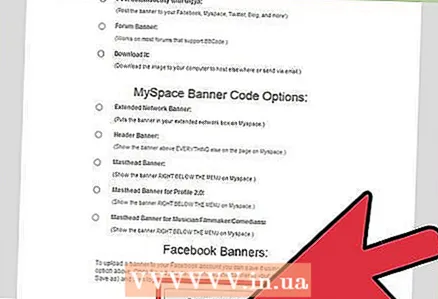 3 Баннерии худро эҷод кунед. Пас аз анҷом додан, функсияи содиротро истифода баред, ки ба шумо имкон медиҳад муайян кунед, ки файл ва формати файлро дар куҷо захира кардан мехоҳед (одатан jpeg). Дастурҳоро иҷро кунед, захира кунед, зеркашӣ кунед ва истифода баред!
3 Баннерии худро эҷод кунед. Пас аз анҷом додан, функсияи содиротро истифода баред, ки ба шумо имкон медиҳад муайян кунед, ки файл ва формати файлро дар куҷо захира кардан мехоҳед (одатан jpeg). Дастурҳоро иҷро кунед, захира кунед, зеркашӣ кунед ва истифода баред!
Усули 5 аз 6: Аватаре созед, ки ба баннератон мувофиқ бошад
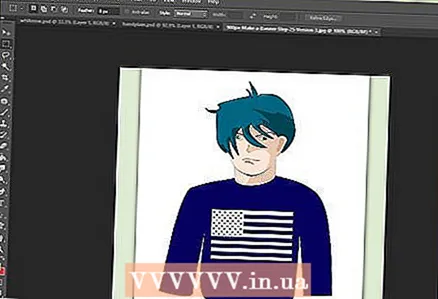 1 Ин ихтиёрӣ аст. Шумо метавонед аватарро барои баннерии худ истифода баред, агар шумо онро дар форумҳо истифода баред.
1 Ин ихтиёрӣ аст. Шумо метавонед аватарро барои баннерии худ истифода баред, агар шумо онро дар форумҳо истифода баред. 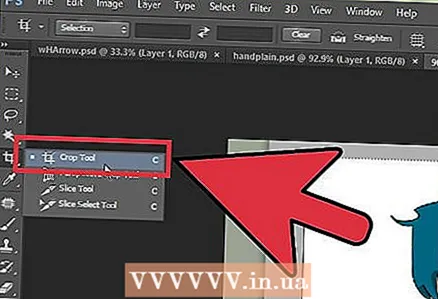 2 Функсияи "Буридан" -ро истифода баред. Он дар аксари барномаҳои графикӣ дастрас аст. Парчами худро ба қисмати хурд буред.
2 Функсияи "Буридан" -ро истифода баред. Он дар аксари барномаҳои графикӣ дастрас аст. Парчами худро ба қисмати хурд буред. - Интихобан, шумо метавонед як версияи хурдеро тарҳрезӣ кунед, ки унсурҳои баннерии калонтарро дар бар мегирад. Ин метавонад танҳо логотипи шумо, ё акси шумо ё танҳо номи ширкат бошад. Хӯроки асосии он шинохта шудан аст.
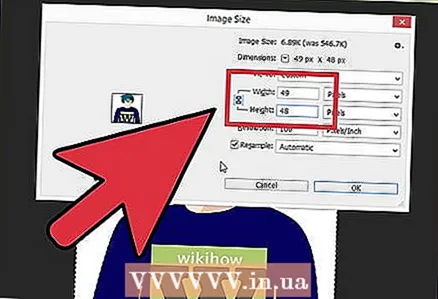 3 Аватари шумо бояд хурд бошад. Андозаи стандартӣ 48x48 пиксел аст.
3 Аватари шумо бояд хурд бошад. Андозаи стандартӣ 48x48 пиксел аст.  4 Аватаратонро захира кунед!
4 Аватаратонро захира кунед!
Усули 6 аз 6: Илова кардани баннер ба форумҳо, вебсайтҳо ва ғайра.
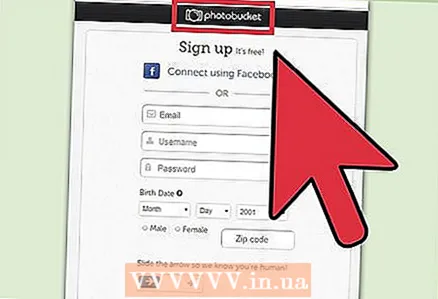 1 Ҳисоб кушоед. Сайти нигоҳдории аксҳоро ба мисли Photobucket, Flickr, Tumblr ё чизи ба ин монанд истифода баред.
1 Ҳисоб кушоед. Сайти нигоҳдории аксҳоро ба мисли Photobucket, Flickr, Tumblr ё чизи ба ин монанд истифода баред. - Пас аз эҷод кардани ҳисоб, шумо метавонед баннер, аватар ва дигар тасвирҳои худро ба вебсайти худ бор кунед.
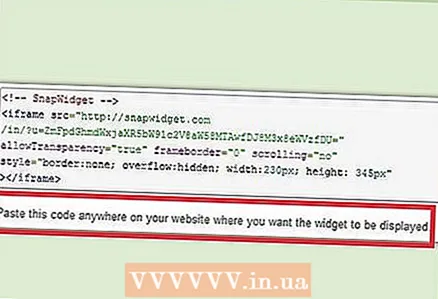 2 Кодро гиред. Хусусиятҳои мубодиларо истифода баред, то рамзи HTML -и баннерии худро ба имзои форум, вебсайт ё ҳама чизи дигар илова кунед.
2 Кодро гиред. Хусусиятҳои мубодиларо истифода баред, то рамзи HTML -и баннерии худро ба имзои форум, вебсайт ё ҳама чизи дигар илова кунед.
Маслиҳатҳо
- Шаклҳои васеи дар компютери шумо мавҷудбударо истифода баред.
- Кори усто метарсад.
- Ба форумҳо ё дигар ҷойҳо нигаред, то намунаҳои баннерҳоро бубинед!
Огоҳӣ
- Эҷоди баннер вақт ва сабрро талаб мекунад!
- Барои дар формати беҳтарин парчами худ доштан, онро бо қарори 24-бита захира кунед. Дар Jpeg ва Gif нусхабардорӣ кунед, зеро Jpeg ва Gif тасодуфан онро халалдор карда метавонанд.
- Вақте ки шумо сурати худро ба Photobucket бор мекунед, агар шумо PowerPoint -ро барои баннер кардани худ истифода карда бошед, он метавонад як файли EMF бошад, ки Photobucket онро қабул намекунад. Барои табдил додани он, боварӣ ҳосил кунед, ки онро (қадами # 9) ҳамчун JPEG ё GIF захира кунед. Пас шумо метавонед онро ба Photobucket бор кунед.